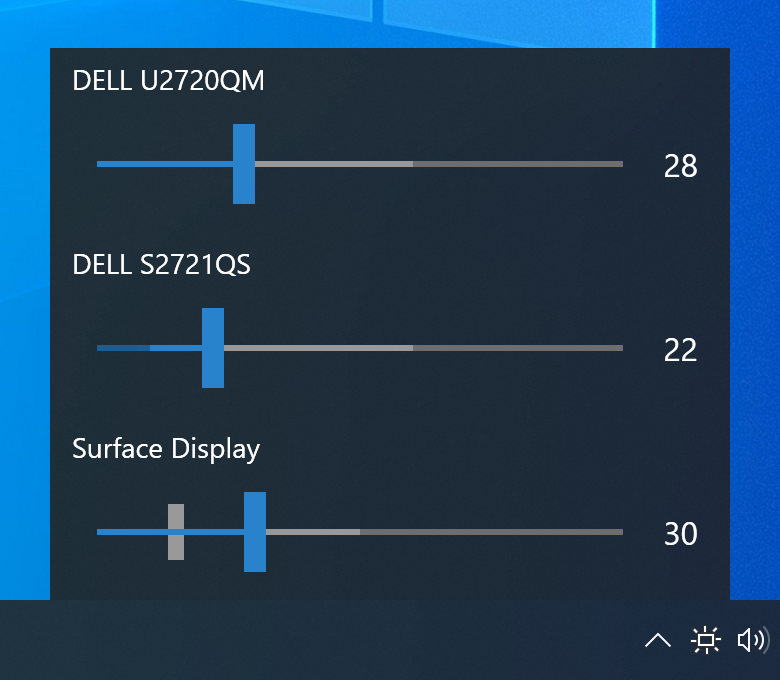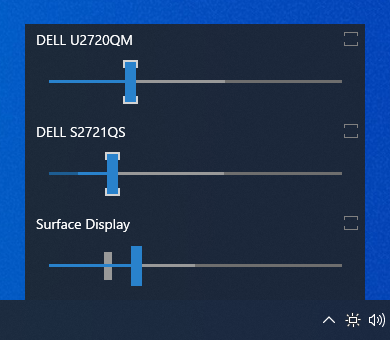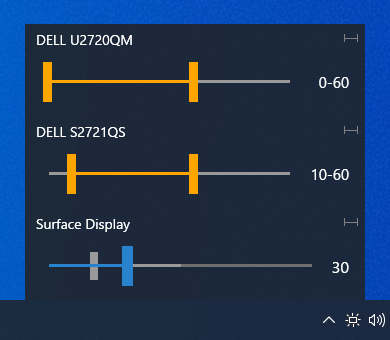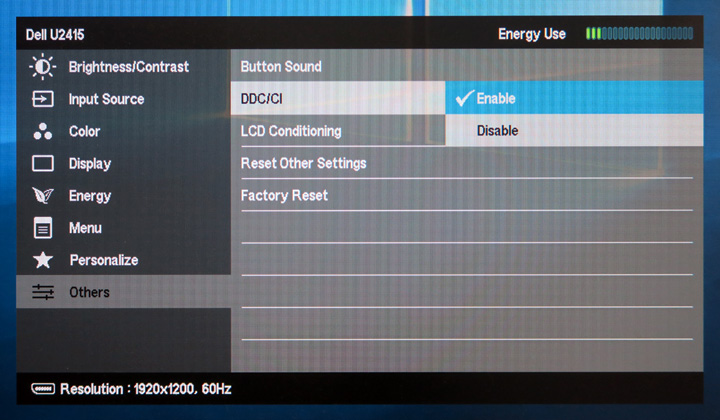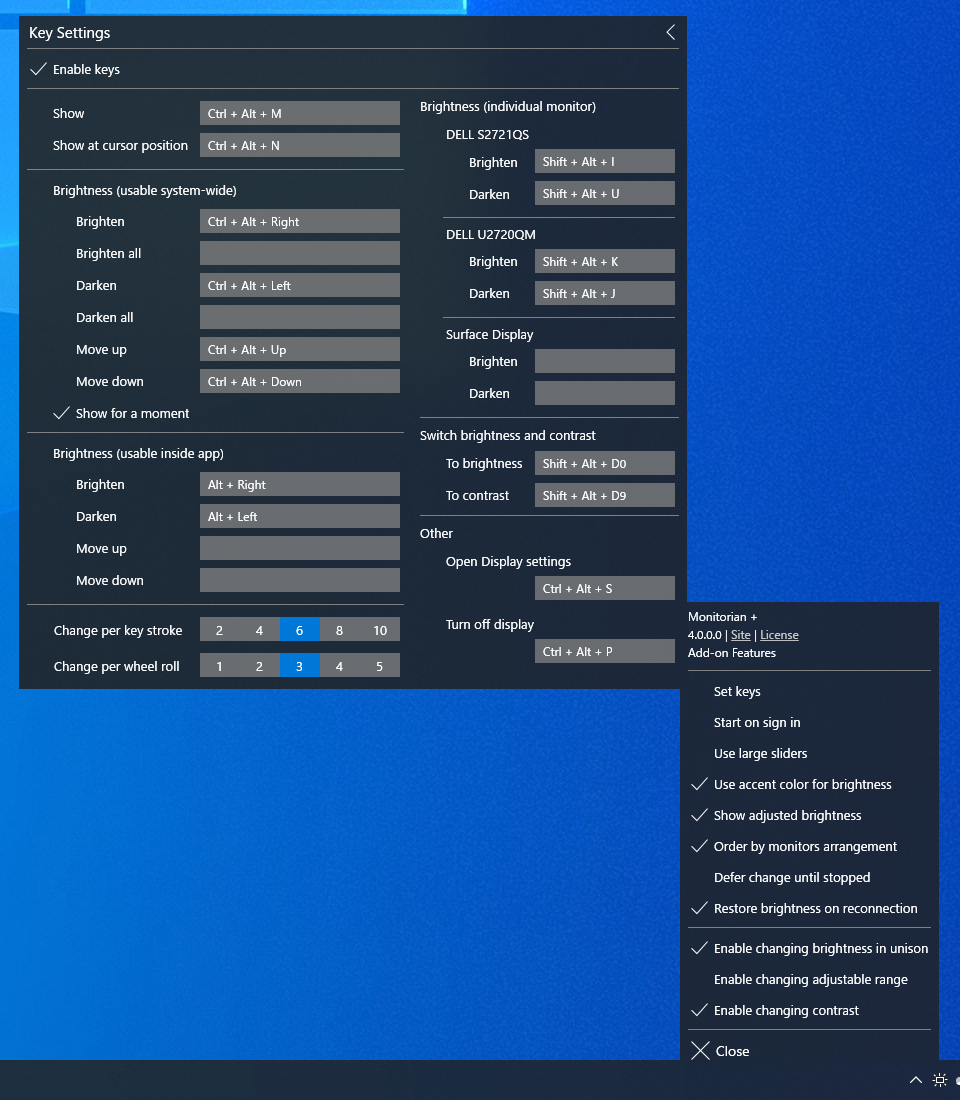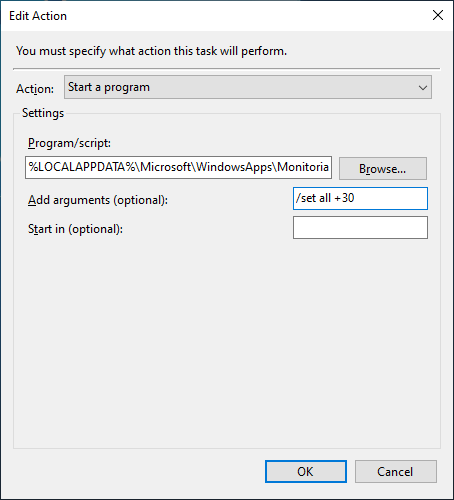Monitorista
Monitorian é uma ferramenta de desktop do Windows para ajustar o brilho de vários monitores com facilidade.
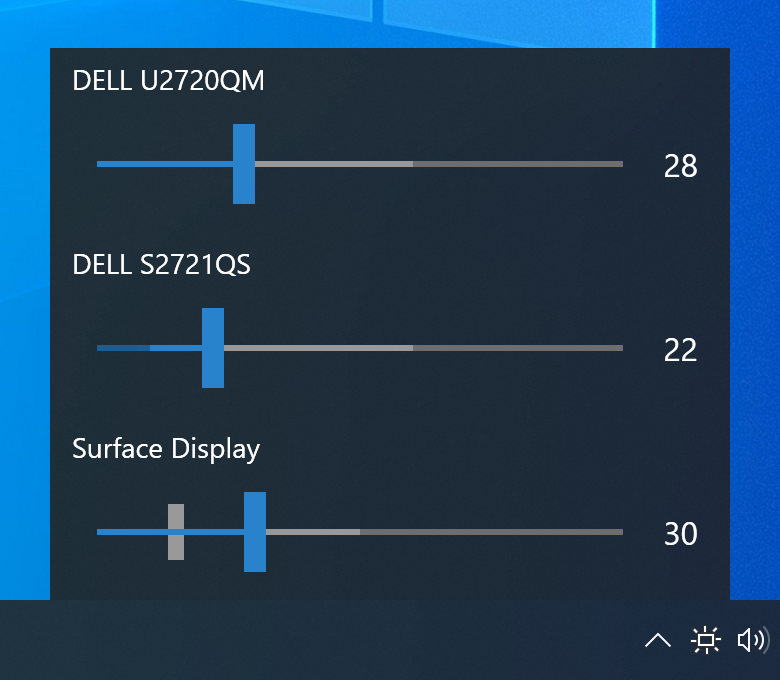
(DPI: 200%)
O usuário pode alterar o brilho dos monitores, inclusive externos, tanto individualmente quanto em uníssono. Para o sistema com sensor de luz ambiente, o brilho ajustado pode ser mostrado junto com o configurado.
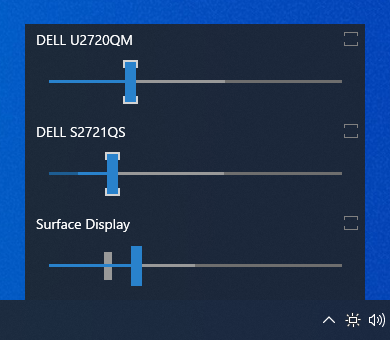
(DPI: 100%)
Além disso, o usuário pode alterar perfeitamente a faixa ajustável de brilho e contraste de cada monitor.
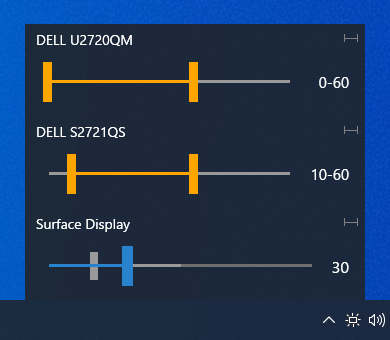

Uso.mp4
Idiomas adicionais:
- Árabe (ar) por @MohammadShughri
- Catalão (ca) por @ericmp33
- Alemão (de) por @uDEV2019
- Grego (el-GR) por @NickMihal
- Espanhol (es) por @josemirm e @ericmp33
- Francês (fr) por @AlexZeGamer e @Rikiiiiiii
- Italiano (isso) por @GhostyJade
- Japonês (ja-JP) por @emoacht
- Coreano (ko-KR) por @VenusGirl
- Holandês (nl-NL) por @JordyEGNL
- Polonês (pl-PL) por @Daxxxis e @FakeMichau
- Português (pt-BR) por @guilhermgonzaga
- Romeno (ro) por @calini
- Russo (ru-RU) por @SigmaTel71 e @San4es
- Albanês (quadrado) por @RDN000
- Sueco (sv-SE) por @Sopor
- Turco (tr-TR) por @webbudesign
- Ucraniano (Reino Unido-UA) por @kaplun07
- Chinês simplificado (zh-Hans) por @ComMouse, @zhujunsan, @XMuli, @FISHandCHEAP e @FrzMtrsprt
- Chinês Tradicional (zh-Hant) por @toto6038 e @XMuli
Requisitos
- Windows 7 ou mais recente
- .NET Framework 4.8
- Um monitor externo deve ser habilitado para DDC/CI.
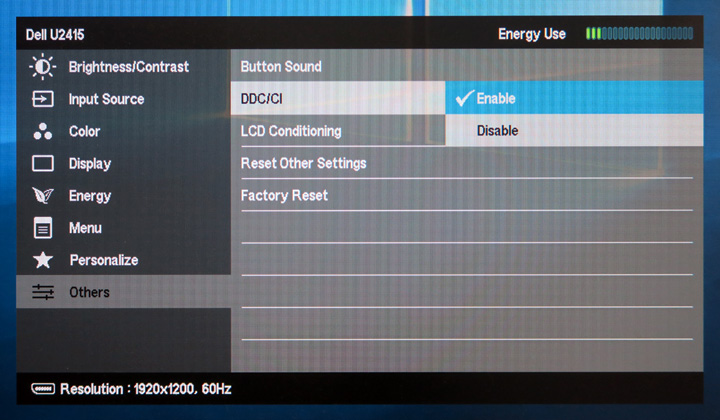
Download
Microsoft Store (Windows 10 (1607) ou mais recente):
Monitorista
Winget (também conhecido como Gerenciador de Pacotes do Windows, Instalador de Aplicativo):
winget install Monitorian -s msstore
Outro:
? Instalador
Instalar/Desinstalar
Se desejar colocar arquivos executáveis por conta própria, você pode extraí-los do arquivo do instalador (.msi) com o seguinte comando:
msiexec /a [source msi file path] targetdir=[destination folder path (absolute path)] /qn
Nesse caso, observe o seguinte:
- O arquivo de configurações (e outro arquivo) será criado em:
[system drive]Users[user name]AppDataLocalMonitorian - Ao marcar [Iniciar ao entrar], um valor de registro será adicionado a:
HKEY_CURRENT_USERSoftwareMicrosoftWindowsCurrentVersionRun
Observações
- O nome do monitor mostrado na janela principal pode ser alterado para distinguir facilmente os monitores. Para alterar o nome, pressione e segure até que fique editável.
- Para ajustar o brilho por um touchpad, coloque dois dedos sobre ele e deslize horizontalmente. O touchpad deve ser um touchpad de precisão.
- O número de monitores mostrados por vez é de até 4.
- Caso um monitor externo não seja mostrado, leia a detecção de monitores externos.
- Este aplicativo identifica cada monitor por um identificador exclusivo fornecido pelo sistema operacional. Mesmo com o mesmo PC e monitor, este identificador pode variar dependendo do tipo de conexão (por exemplo, modo USB-C DisplayPort Alt) ou da seleção de conectores do mesmo tipo. Consequentemente, se um monitor for reconectado a um conector diferente, ele poderá não ser considerado o mesmo monitor e algumas funções poderão não funcionar conforme o esperado.
Recursos complementares
Recursos complementares estão disponíveis para a versão da Microsoft Store por assinatura.
Teclas de atalho e teclas de atalho (recursos complementares)
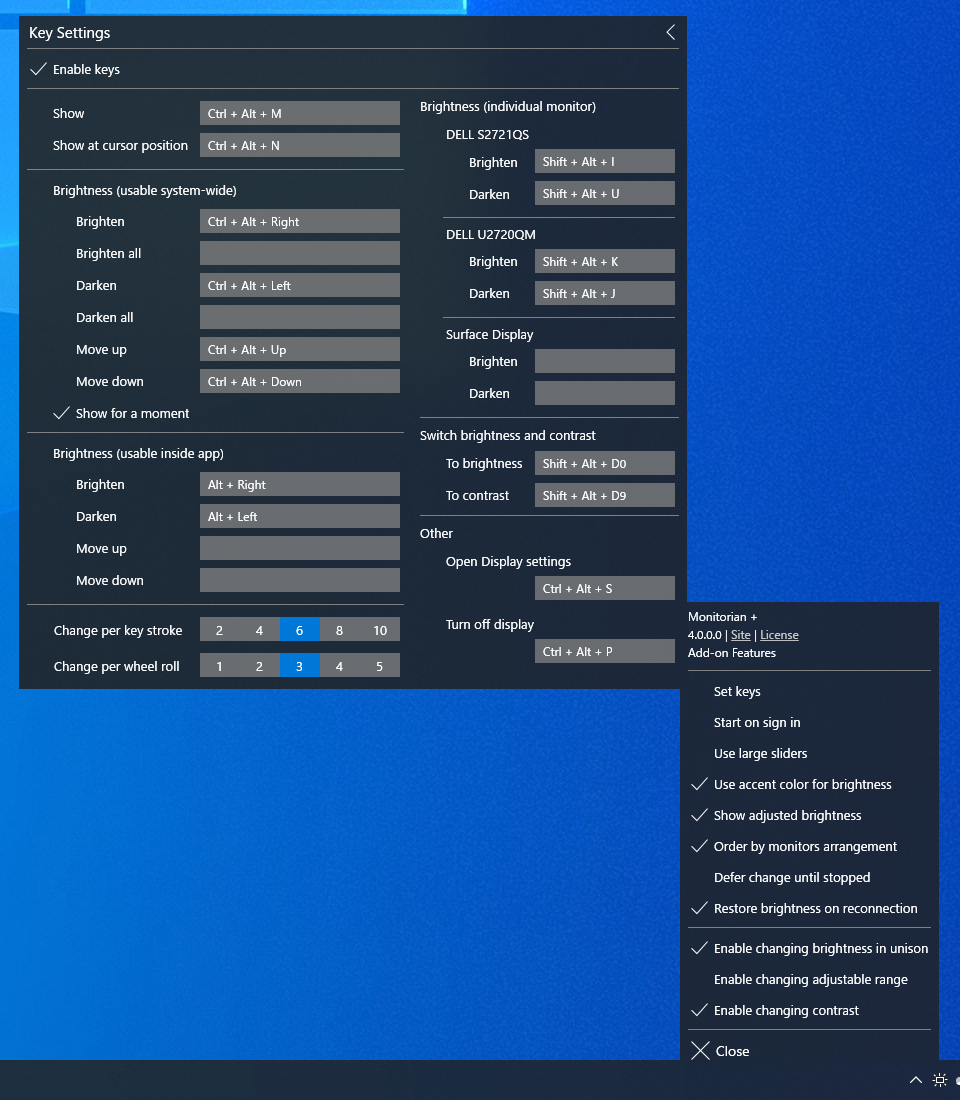
Todas as teclas de atalho para brilho podem ser alteradas para contraste pela tecla de atalho To contrast . Ele pode ser alterado de volta para o brilho pela tecla de atalho To brightness .
Opções de linha de comando (recursos complementares)
Você pode usar opções de linha de comando para obter/definir o brilho ou contraste.
| Ações | Opções |
|---|
| Obtenha o brilho de um monitor. | /pegar |
| Obtenha o brilho de um monitor especificado. | /get [ID da instância do dispositivo] |
| Obtenha o brilho de todos os monitores. | /obter tudo |
| Defina o brilho de um monitor. | /set [Brilho] |
| Defina o brilho de um monitor especificado. | /set [ID da instância do dispositivo] [Brilho] |
| Defina o brilho de todos os monitores. | /definir tudo [Brilho] |
O ID da instância do dispositivo é um identificador exclusivo fornecido pelo sistema operacional para cada monitor. Deve ser colocado entre aspas.
Você pode mudar para contraste inserindo contrast após /get ou /set (por exemplo, /get contrast all ).
Se este aplicativo for chamado com /get ou /set , ele retornará
[Device Instance ID] [Monitor name] [Brightness] B
'B' no final indica brilho. Além disso, '*' será adicionado no caso de um monitor selecionado.
Se este aplicativo for chamado com /get contrast ou /set contrast , ele retornará
[Device Instance ID] [Monitor name] [Contrast] C
'C' no final indica contraste. Se o contraste não for suportado por um monitor, '-' será mostrado.
O brilho ou contraste varia de 0 a 100%. Quando você usa a opção /set , ela pode ser especificada com o próprio número (por exemplo, 20), aumentar (por exemplo, +10) ou diminuir (por exemplo, -10).
As opções podem ser executadas consecutivamente (por exemplo monitorian /set 20 /set contrast 40 , até 10 opções).
Você pode chamar este aplicativo pelo nome Monitorian no prompt de comando ou arquivo bat. No Agendador de Tarefas, isso pode ser executado pelo caminho para seu alias %LOCALAPPDATA%MicrosoftWindowsAppsMonitorian.exe . Por exemplo, para aumentar o brilho de todos os monitores em 30%, a Ação será a seguinte:
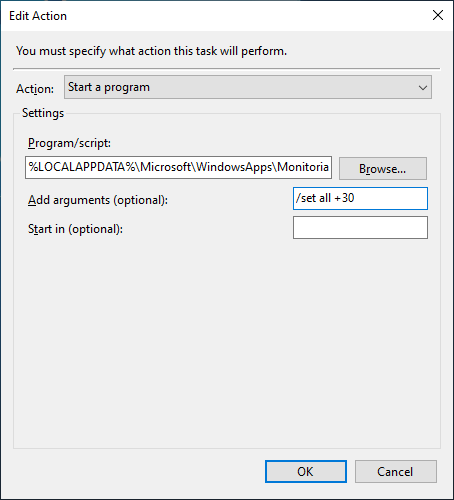
Você também pode definir comandos e fazê-los executar quando uma condição especificada for atendida, quando chegar um horário de vencimento diário especificado ou quando uma tecla de atalho especificada for pressionada:
- Comandos Condicionais
- Comandos de tempo
- Comandos principais
O código para recursos complementares não está incluído neste repositório.
Detecção de monitores externos
Este aplicativo verifica se cada monitor externo é controlável através de DDC/CI e mostra apenas os controláveis.
Para isso, esta aplicação solicita a um monitor que envie informações sobre as suas capacidades através de DDC/CI e verifica se inclui capacidades para obter/definir o brilho. Se as informações sobre capacidades não forem recebidas ou essas capacidades não forem incluídas, tal monitor será considerado como não controlável através de DDC/CI.
Esta função foi testada e funcionou bem na maioria dos casos. Portanto, se um monitor não for mostrado, provavelmente será causado por motivos de hardware que não podem ser resolvidos por este aplicativo. Esses motivos incluem:
O modelo de monitor não oferece suporte a DDC/CI.
A configuração DDC/CI do monitor está DESLIGADA. Pode ser necessário alterar a configuração no menu OSD.
A função DDC/CI do monitor é estranha. Descobriu-se que alguns monitores não retornam informações corretas sobre recursos.
O conector do PC não suporta DDC/CI.
O cabo, conversor ou estação de acoplamento que conecta o PC e o monitor não é compatível com DDC/CI. Os cabos Thunderbolt/USB-C geralmente são compatíveis, mas os conversores não. O Surface Dock e o Surface Dock 2 são conhecidos por serem compatíveis.
O monitor ou o PC apresentam problemas, incluindo falha de contato no conector. Este é particularmente o caso de monitores antigos.
Se você acha que vale a pena denunciar, leia o relatório e depois crie um problema com logs e outras informações relevantes.
Desenvolvimento
Este aplicativo é um aplicativo WPF desenvolvido e testado com a série Surface Pro.
Relatórios
A controlabilidade de um monitor externo depende se o monitor responde com êxito aos comandos DDC/CI. Mesmo que se espere que um monitor seja compatível com DDC/CI, ele poderá não responder normalmente quando o sistema for iniciado ou reiniciado.
Em qualquer caso, o relatório sobre a controlabilidade de um monitor DEVE incluir probe.log e operation.log descritos abaixo. Os logs serão o ponto de partida para analisar o problema.
Sondar
- Você pode verificar a compatibilidade do seu monitor por probe.log . Incluirá informações brutas sobre monitores, incluindo recursos por meio de DDC/CI, de várias APIs usadas para localizar monitores acessíveis. Para obter esse registro, toque em
Probe into monitors no menu oculto descrito abaixo. - Para abrir o menu oculto, clique no título do aplicativo na parte superior da janela do menu 3 vezes.
Digitalizar novamente
- Como parte do teste, você pode acionar manualmente a nova varredura dos monitores por meio de
Rescan monitors no menu oculto. Um som do sistema será reproduzido quando concluído.
Operações
- Como parte do teste, você pode configurar este aplicativo para registrar operações de varredura de monitores e refletir seus estados. Para habilitar a gravação, marque
Make operation log no menu oculto. Depois que algumas informações forem registradas, você poderá copiar operation.log por Copy operation log . - Se você notar um problema, habilite a gravação e espere até que o problema aconteça. Ao notar o problema novamente, copie este log e verifique as informações, incluindo a alteração antes e depois do problema.
Argumentos de linha de comando
- Como parte do teste, você pode armazenar argumentos persistentes em
Command-line arguments no menu oculto. Eles serão testados junto com os argumentos atuais quando este aplicativo for iniciado. - Por exemplo, se você deseja que este aplicativo sempre use o idioma inglês (padrão), defina
/lang en nesta caixa.
Exceções
- Se algo inesperado acontecer, o arquivo exception.log será salvo. Será uma fonte útil de informações ao analisar um problema.
Configurar
- Instale o Visual Studio.
- No Visual Studio Installer, vá para a guia Componentes individuais e certifique-se de que os componentes a seguir estejam verificados e instalados. A versão deve corresponder ao campo correspondente do arquivo de projeto (.csproj) de cada projeto.
| Componentes | Campos |
|---|
SDK do .NET Framework 4.8
Pacote de segmentação do .NET Framework 4.8 | TargetFrameworkVersion |
| SDK do Windows 10 (10.0.19041.0) | TargetPlatformVersão |
- Carregue a solução especificando
/Source/Monitorian.sln . Em seguida, vá para o gerenciador de soluções e clique com o botão direito no nome da solução e execute Restore NuGet Packages . - Para abrir o projeto do instalador, instale WiX Toolset Build Tools e WiX Toolset Visual Studio Extension.
Globalização
Um idioma alternativo pode ser mostrado adicionando um arquivo Resources (.resx) à pasta /Source/Monitorian.Core/Properties . Cada arquivo Resources armazena pares nome/valor para um idioma específico e será selecionado automaticamente dependendo do ambiente do usuário.
- O nome do arquivo deve estar no formato
Resources.[language-culture].resx . - O nome de um par nome/valor deve corresponder ao do arquivo
Resources.resx padrão para substituí-lo.
Referência
- Padrão VESA Monitor Control Command Set (MCCS)
História
Versão 4.9 2024/11/16
- Melhorar o código interno
- Adicione o idioma sueco (sv-SE). Obrigado a @Sopor!
Versão 4.8 2024/10/15
Versão 4.7 2024/07/21
- Melhorar o código interno
- Adicione o idioma albanês (quadrado). Obrigado a @ RDN000Add!
Versão 4.6 2023/12/8
- Modificar ícone do aplicativo
- Adicione o idioma grego (el-GR). Obrigado a @NickMihal!
Versão 4.5 2023/09/29
- Modificar comportamentos e assim por diante
Versão 4.4 2023/06/20
- Corrigir bugs e assim por diante
Versão 4.3 2023/04/21
- Corrigir a posição da janela no Windows 11 Build 22621
Versão 4.2 2023-3-21
- Alterar função para mudar em uníssono
- Suplemento ao idioma francês (fr). Obrigado a @Rikiiiiiii!
Versão 4.1 2023-3-13
- Melhorar o código interno
- Suplemento ao idioma ucraniano (uk-UA). Obrigado a @kaplun07!
- Suplemento de idioma russo (ru-RU). Obrigado a @San4es!
Versão 4.0 2022-12-31
- Modificar IU
- Adicione o idioma ucraniano (uk-UA). Obrigado a @kaplun07!
Versão 3.15 2022-12-4
- Corrigir o deslizamento do touchpad
- Suplemento ao idioma chinês simplificado (zh-Hans). Obrigado a @FrzMtrsprt!
Versão 3.14 2022/10/23
- Faça com que a mudança na disposição dos monitores seja refletida imediatamente
Versão 3.13 2022-8-29
- Reduza o tempo de verificação quando existirem vários monitores externos
- Suplemento alemão (de) idioma. Obrigado a @uDEV2019!
Versão 3.12 2022-7-4
- Habilite a roda horizontal do mouse para alterar o brilho simultaneamente (exceto em uníssono)
Versão 3.11 2022-6-2
- Habilite o uso de cores de destaque para brilho
- Suplemento de idioma coreano (ko-KR). Obrigado a @VenusGirl!
- Corrigir mensagem de erro para monitor inacessível
Versão 3.10 2022-4-12
- Redesenhar o pequeno controle deslizante
- Adicione o idioma catalão (ca). Obrigado a @ericmp33!
- Suplemento de idioma espanhol (es). Obrigado a @ericmp33!
- Melhorar o idioma chinês simplificado (zh-Hans). Obrigado a @FISHandCHEAP!
- Suplemento ao idioma chinês tradicional (zh-Hant). Obrigado a @XMuli!
Versão 3.9 2022-1-20
- Adicionar idioma português (pt-BR). Obrigado ao @guilhermgonzaga!
- Suplemento ao idioma chinês simplificado (zh-Hans). Obrigado a @XMuli!
- Corrija o idioma holandês (nl-NL). Obrigado a @JordyEGNL!
Versão 3.8 2021-12-18
- Adicione o idioma romeno (ro). Obrigado @calini!
Versão 3.7 2021-12-3
- Corrigido problema de combinação de movimento em uníssono e adiamento da mudança
- Modifique o reconhecimento de DPI do ícone
Versão 3.6 30/09/2021
- Corrigir contagem para processo de digitalização
- Adicione o idioma italiano (it). Obrigado a @GhostyJade!
Versão 3.5 2021-9-9
- Tornar os cantos arredondados padrão no Windows 11
- Adicione o idioma chinês tradicional (zh-Hant). Obrigado a @toto6038!
Versão 3.4 2021-8-30
- Adicione o idioma holandês (nl-NL). Obrigado a @JordyEGNL!
- Suplemento ao idioma chinês simplificado (zh-Hans). Obrigado a @zhujunsan!
Versão 3.3 2021/08/20
- Adicione o idioma árabe (ar). Obrigado a @MohammadShughri!
Versão 3.2 2021-8-9
- Suplemento alemão (de) idioma. Obrigado a @uDEV2019!
Versão 3.1 2021-8-4
- Suplemento ao idioma polonês (pl-PL). Obrigado a @FakeMichau!
- Adicione o idioma turco (tr-TR). Obrigado ao @webbudesign!
- Suplemento de idioma russo (ru-RU). Obrigado a @ SigmaTel71!
- Adicione o idioma espanhol (es). Obrigado a @josemirm!
Versão 3.0 2021-7-1
Versão 2.19 2021-6-16
- Ative para ajustar o brilho pelo touchpad de precisão
Versão 2.18 2021-5-23
- Adicione o idioma alemão (de). Obrigado a @uDEV2019!
Versão 2.17 2021-5-19
- Adicione o idioma francês (fr). Obrigado a @AlexZeGamer!
Versão 2.16 2021-4-11
- Adicione o idioma coreano (ko-KR). Obrigado a @VenusGirl!
Versão 2.14 2021-3-26
- Melhorar os processos internos
Versão 2.13 2021-2-13
- Melhorar o processo interno
Versão 2.11 2021-1-26
- Adicione o idioma russo (ru-RU). Obrigado a @ SigmaTel71!
- Adicione o idioma polonês (pl-PL). Obrigado a @Daxxxis!
- Adicione o idioma chinês simplificado (zh-Hans). Obrigado a @ComMouse!
Versão 2.9 2020-12-22
Versão 2.8 2020-11-23
- Ajustar o rolo da roda do mouse
Versão 2.7 2020-10-30
- Ative para alterar a faixa ajustável
- Ajustar o processo de digitalização
- Adicionar teste de brilho get/set à sonda
Versão 2.6 2020-8-10
- Ative para adiar a atualização do brilho
Versão 2.5 2020-8-1
- Corrigir problema na descrição vazia
Versão 2.4 30/12/2019
- Melhore o processo de digitalização
Versão 2.3 28/11/2019
- Alterar processo de digitalização
Versão 2.2 18/11/2019
- Altere a configuração para mostrar o brilho ajustado pela luz ambiente ativada como padrão
- Corrigir bugs
Versão 2.1 2019-11-6
- Altere o local para mostrar quando o ícone estiver na área flutuante
- Alterar o comportamento quando os controles deslizantes se movem em uníssono
- Corrigir bugs
Versão 2.0 2019-8-6
- Habilite a operação pelas teclas de seta
- Reprojetar controle deslizante
Versão 1.12 2019-3-9
- Modifique para lidar corretamente com os brilhos brutos quando os brilhos mínimo e máximo brutos não forem valores padrão. Obrigado a @reflecat!
- Altere a estrutura de destino para .NET Framework 4.7.2
Versão 1.11 2019-2-7
- Suprimir ainda mais uma exceção
Versão 1.10 2019-2-3
- Alteração para ativar efeitos de transparência e desfoque somente quando os efeitos de transparência do sistema operacional estiverem ativados
Versão 1.9 5/12/2018
- Alterar os tempos de verificação após retomar
Versão 1.8 24/11/2018
- Complemente o nome genérico do monitor com o tipo de conexão
Versão 1.7 22/08/2018
- Melhor localização do nome do monitor para atualização do Windows 10 de abril de 2018 (1803)
Versão 1.6 25/05/2018
- Função estendida para controlar monitor conectado DDC/CI
- Função modificada para permitir a movimentação conjunta
Versão 1.5 12/02/2018
- Manuseio aprimorado de monitor incontrolável
Versão 1.4 17/01/2018
- Manipulação modificada de nomes de monitores
Versão 1.2 12/10/2017
- Adicionado controle pela roda do mouse
- Adicionada função para mostrar o brilho ajustado
Versão 1.0 22/02/2017
Licença
Bibliotecas
- Comportamentos Xaml para WPF
Desenvolvedor
- emoacht (emotom[atmark]pobox.com)